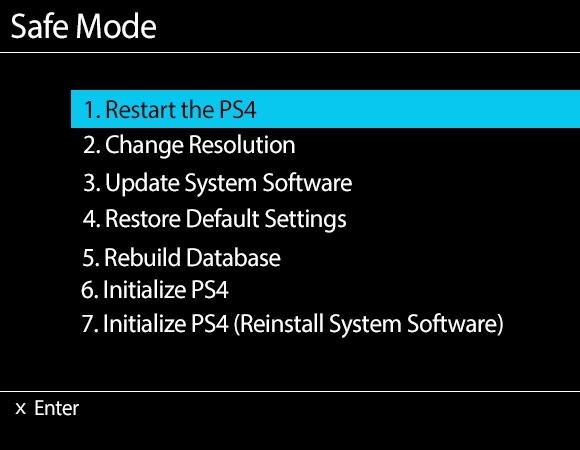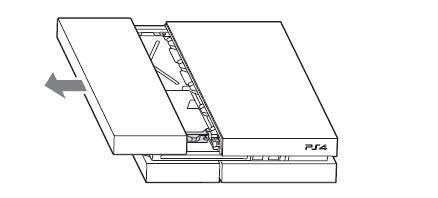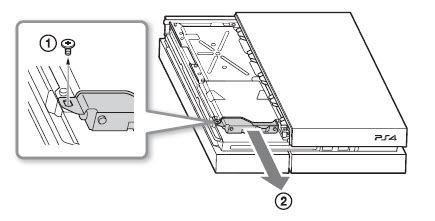残念ながら、このページを読んでいると、プレイステーション4システムに問題がある可能性があります。新しいハードウェアと同様に、常にうまくいくような問題があります。幸いなことに、PS4にはセーフモードオプションが組み込まれているため、システムを試して修正することができます。PS4にソニーがセーフモードを設定しているという事実は面白いですが、Microsoftには誰もがWindowsから安全モードを知っているにもかかわらず、Xbox 1に匹敵するオプションです。 Xbox 1を低解像度モードで起動することはできますが、それはそれです。
PS4をセーフモードで起動する
PS4をセーフモードで起動するには、以下の手順に従ってください:
1。前面の電源ボタンを押してPS4の電源を切ってください。完全に消えるまで数秒かかることがあります。
2今度は電源ボタンをもう一度押しますが、今回はこのボタンを押し続けます。最初のプレスで1回のビープ音が鳴り、約7秒後に2回目のビープ音が鳴ります。 2番目のビープ音が聞こえたら、電源ボタンを放すことができます。
3。起動後、付属のUSBケーブルを使用してDualShockコントローラをシステムに接続し、PSボタンを押します。それは無線で接続されないので、あなたはまだ箱の中に座っているケーブルを見つける必要があります。
すべてを正しく行っていればセーフモード画面が現れます。以下のオプションが表示されます:
さまざまなオプションを使用して、 / p>
1。 PS4を再起動する - コンピュータを再起動すると、通常モードでPS4が再起動します。 PS4をオフにして再びオンにすることは再起動と同じことです。問題が解決しなかった場合は、下に移動してください。
2。 解像度の変更 - PS4を高解像度をサポートしていない古いモニタに接続し、空白または黒い画面になった場合に便利です。このオプションを選択すると、PS4が480pの解像度で再起動します。
3。 システムソフトウェアの更新 - このオプションを使用して、インターネット、USBまたはディスク経由でPS4ソフトウェアをアップデートできます。
4。 デフォルト設定を復元する - プレイステーション4を出荷時のデフォルト設定にリセットします。ソニーのウェブサイトによると、このオプションはあなたのユーザーデータを削除しないで、設定をデフォルトにリセットするようです。これには、日付と時刻、ネットワーク設定、ビデオ/ディスプレイ設定、オーディオ設定、ビデオ再生設定などが含まれます。システムファームウェアはダウングレードされません。
5。 データベースの再構築 - これにより、現在のデータベースが削除され、新しいデータベースが作成され、システム上のすべてのコンテンツがスキャンされます。データベースが壊れている場合は、問題を解決するはずです
6。 PS4を初期化する - これらの最後の2つのオプションは、あなたのPS4をきれいな状態に戻すことができます。このオプションは、システムファームウェア以外のすべてを削除します。つまり、あなたはそれを元に戻すことができ、それはまったく新しいものになるでしょう。
7。 PS4の再インストール(システムソフトウェアの再インストール) - このオプションは6と同じですが、システムソフトウェアも削除されます。基本的に空のハードディスクから始めます。このオプションは、PS4ハードドライブを交換する のほうが速くて大きなものを使用したい場合に本当に使います。デフォルトでは、500GBの7400 RPMドライブです。新しいドライブを挿入したら、このオプションを使用してコンピュータからUSBスティックにシステムソフトウェアをダウンロードします。プラグインすると、システムファームウェアが再インストールされます。
PS4のその他の問題は、実際のハードウェアに問題がある可能性があります。たとえば、多くのPS4ユーザーが見た青色の点滅と赤色の点滅の問題です。
PS4の青色の点滅のトラブルシューティング
PS4の電源が正しく入っていない、または電源が無作為に切れてしまった場合、PS4がシャットダウンしたり、電源が切れたりするのを防ぐ主要な犯人です。白く変わるのではなく、青色のライトが点滅していると、ハードウェアに問題が発生する可能性があります。試してみることができるいくつかのことがあります:
1。 PS4の背面にある電源アダプタと電源ポートを確認します。目に見える損傷や曲げがないことを確認してください。 PS3の電源コードをPS4で使用することもできます。
2。青色の問題を引き起こす可能性のある2番目の問題は、ハードドライブベイが正しく接続されていないか、緩んだ場合です。コンソールの電源を切ってケーブルを外し、矢印の方向にHDDベイカバーをスライドさせてください。
明らかに1つのネジはすべてを下に保持するので、緩い場合は、ハードドライブが正しく接続されていない可能性があります。あなたはそのネジを外してHDDを取り出して戻すことができます。
3。最後に、HDMI出力ポートやテレビの互換性に関する問題があります。 HDMIケーブルを取り外し、PS4のポートに損傷がないことを確認します。可能であれば、別のHDMIケーブルを試してください。
画像ソース:playstation.com
システムを別のテレビに接続して、 PS4赤いライトの点滅
通常の白色のライトの代わりに赤いライトが点滅している場合は、PS4が過熱していることを示します。システムが十分な空気の流れを得ていないか、現在の場所では単に暑すぎます。もし何かの中に詰まってしまったら、システムをもっとオープンスペースに動かしてみてください。
もう一つの試みは、それを平らにするのではなく直立させることです。
PS4ソフトウェアのアップデートに関する問題
あなたがアップデートしようとしている場合は、Xbox 360のような悪質な問題を修正したようです。 PS4のシステムソフトウェアと何かが間違っている、ほとんどすべてのものを消去してから始めて唯一のオプションです。アップデートをインストールしても、PS4を再起動して初めてアップデートされたような同じアップデートを再インストールするように求められたら、PS4を再初期化する必要があります。
オプション4を選択し、コンソールが再起動したら、オプション6を選択してください。もう一度設定する必要があります。
PS4オーディオの問題
PS4のより顕著な問題の1つは、オーディオ出力と関係しています。 PS4はオーディオをデジタル形式または光学形式で出力できます。デフォルトでは、接続に基づいてオーディオを自動的に検出して最適化します。 HDMIケーブルを接続している場合は、HDMI経由で音声が送信されます。複雑な設定や特定の種類のオーディオをサポートしていないシステムがあるときに問題が発生します。
最初の問題は、PS4をHDCP(高帯域幅デジタルコンテンツ保護)をサポートしていないHDMIを使用しているデバイス。実際には、それをサポートしていない場合、あなたはオーディオやビデオを取得しませんので、受信機を経由している場合は別のデバイスに接続するか、テレビに直接接続してみてください。
音声出力の設定を変更する必要があります。
ここでは、サウンドとスクリーンとオーディオ出力設定ヘッドフォンへの出力がグレー表示になっているか、デジタル出力(光学)とHDMIの間のプライマリ出力ポートを変更してみてください。オーディオスプリッタがあり、センターチャンネルで音声が出力されていない場合は、出力をDigital Out(Optical)に設定し、DDS5.1、ACC、およびDTS5.1のチェックを外して<
DTS5.1またはDDS 5.1に対応している映画を再生すると、リニアPCMのステレオ出力のみが検出されます。この問題を解決するには、ディスクの再生中にオプションを押し、設定に移動してPS4コンソールがフリーズする場合、いくつかのことがあります。まず、プレイステーションネットワークからできるだけ早くシステムソフトウェアのアップデートをダウンロードする必要があります。
アップデート自体をダウンロードしようとしているときにフリーズしている場合は、ソニーのウェブサイトで、それらをUSBドライブにコピーし、USBドライブをコンソールに接続して直接インストールします。面倒な作業ですが、システムソフトウェアの最新バージョンを実行している間は、手動で再起動する必要はありません。
PS4、ここにコメントを投稿すると、私たちは手伝っていきます。お楽しみください!